如何刷新dns了解的說下
提問者:孤場 | 瀏覽 次 | 提問時間:2016-12-15 | 回答數量:3
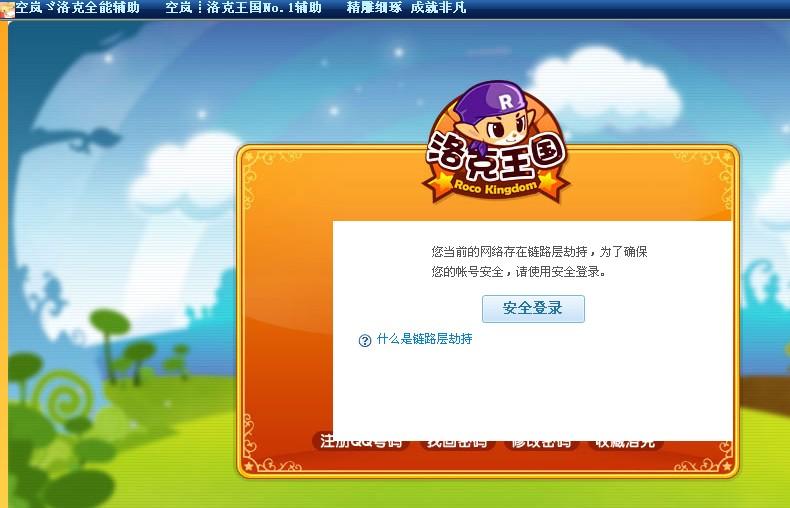 刷新本機DNS服務器的方法:新建設的網站域名需要解析,但是DNS解析服務確並非對每個DNS服務器時時生效,下麵介紹能夠快速訪問新服務器的方法:一種是刷新本機DNS信息,另一種是更改...
刷新本機DNS服務器的方法:新建設的網站域名需要解析,但是DNS解析服務確並非對每個DNS服務器時時生效,下麵介紹能夠快速訪問新服務器的方法:一種是刷新本機DNS信息,另一種是更改...
已有3條答案
xren丶gar
回答數:11794 | 被采納數:59
2016-12-15 14:26:43
刷新本機DNS服務器的方法:
新建設的網站域名需要解析,但是DNS解析服務確並非對每個DNS服務器時時生效,下麵介紹能夠快速訪問新服務器的方法:
一種是刷新本機DNS信息,另一種是更改本地DNS服務器。先說第一種,第一種的工作方式相當於去除本地DNS緩存,重新從ISP獲取DNS信息,以達到更新DNS解析服務的方法,這種方法也是網上熟稱的刷新DNS緩存。刷新dns緩存讓你可以得到新的域名解析。當你無法正確訪問一個新注冊的域名時就可以刷新dns緩存試試。刷新dns緩存非常簡單,任何時候都以進行。
在不同的係統中刷新DNS緩存的方法如下。
如果是Microsoft Windows (Win XP, Win ME, Win 2000, Win 98)係統:
1. 開始——>運行——>輸入 cmd 並回車
2. 在打開的命令行窗口,輸入 ipconfig /flushdns
3. 完成!你的Windows DNS 緩存已經得到刷新。
如果是Microsoft Windows Vista 或 Windows 7 係統:
1. 單擊屏幕左下角的Microsoft Windows Vista或Windows 7 的開始標誌
2. 單擊 所有程序
3. 單擊 附件
4. 右鍵單擊命令提示符
5. 選擇 以管理員身份運行
6. 在打開的命令行窗口,輸入
ipconfig /flushdns
你將會看到如下的確認信息:
Windows IP 配置
已成功刷新 DNS 解析緩存。
如果是Linux係統,刷新 DNS 緩存需要重起 nscd daemon :
1. 要重起 nscd daemon,在命令行窗口(terminal)輸入
/etc/rc.d/init.d/nscd restart
2. 命令執行完畢,你的DNS緩存就被刷新了。
如果是比較新的Linux版本,你可能需要使用下麵的命令:
/etc/init.d/nscd restart
有的會提示需要管理員權限,則需要在命令前加 su 或 sudo
su /etc/init.d/nscd restartor sudo /etc/init.d/nscd restart
在linux係統中,可能會提示無該命令或者無該目錄,其實是沒有安裝 nscd ,ubuntu可通過以下命令安裝,其他版本linux請自行搜索
apt-get install nscd
如須管理員權限,根據上麵修改。如果成功,會有如下提示
* Restarting Name Service Cache Daemon nscd [ OK ]
如果是Mac OS X蘋果係統:
1. 在命令行窗口(terminal)輸入
lookupd -flushcache
例如:
bash-2.05a$ lookupd -flushcache
2. 命令執行完畢,你的DNS緩存就得到了更新。
較新的蘋果Mac OS X係統應該使用下麵的命令:
type dscacheutil -flushcache
由於我不是用MAC係統的,所以說的不是很詳盡。
另一種是更改DNS服務器,因為不管你怎麼刷新DNS,如果你的ISP的DNS信息沒有刷新,你刷新了的DNS信息還是和原來的一樣,這樣我們就需要通過修改DNS服務器,以獲得更新的DNS信息,因為修改域名信息後,各地的DNS服務器信息刷新速度不一值。
網上一般采用openDNS的服務器,服務器地址為208.67.220.220與208.67.222.222,也可以采用穀哥的DNS服務器,地址為8.8.4.4與8.8.8.8
ubuntu的更新方法如下:
右上角的網絡連接——編輯連接——選擇你使用的聯網方式——編輯——IPv4設置。將方法設置為“自動…(僅地址)”。修改下方的DNS服務器。
MAC係統的話,自行搜搜吧,我也沒用到MAC地址,不知道如何修改DNS服務器。
通過以上兩種方法獲取新的DNS信息,如果還無法訪問你新的服務器,那就等待DNS服務器的信息更新吧。
關於如何查看新的DNS已生效,可以通過ping命令,ping 域名,
查看顯示的IP是否是你新空間的IP,如果是,恭喜你,你的DNS信息已經生效。現在訪問地址就不會解析到原來的虛擬空間上去了
你好!很高興為你解答,在基於 Windows XP 的計算機上運行 ipconfig /flushdns 命令時出現錯誤消息:“不能清理 DNS 解析器緩存:在執行過程中功能失敗。”要解決此問題,請按照下列步驟操作:
單擊“開始”,單擊“運行”,鍵入 services.msc,然後單擊“確定”。
在服務列表中,單擊“DNS Client”。
確保“狀態”列顯示的是“已啟動”並且“啟動類型”列顯示的是“自動”。
如果“DNS Client”服務未設置為“已啟動”或者其“啟動類型”未設置為“自動”,請執行以下步驟:
右鍵單擊“DNS Client”,然後單擊“屬性”。
在“DNS Client 的屬性”對話框中,單擊“常規”選項卡,然後單擊“啟動類型”列表中的“自動”。
單擊“啟動”,單擊“應用”,然後單擊“確定”。
pechirsing
回答數:13767 | 被采納數:2
2016-12-15 17:19:40
1、確保自己的電腦可以上網,如果無法上網,等一下我來告訴你怎麼知道DNS。在開始菜單中點擊【運行】,也可以直接按下快捷鍵win+r打開運行窗口
2、在運行窗口中,輸入cmd,按下回車鍵,打開命令窗口
3、在命令窗口輸入命令ipconfig /all ,按下回車鍵,刷出一堆字,找打【NDS服務器】後麵的ip地址就是了。
4、如果你現在無法聯網,你可以打電話到你的網絡服務商谘詢,網絡服務商就是你交網費都交給誰了,他就負責告訴你DNS服務器的地址。
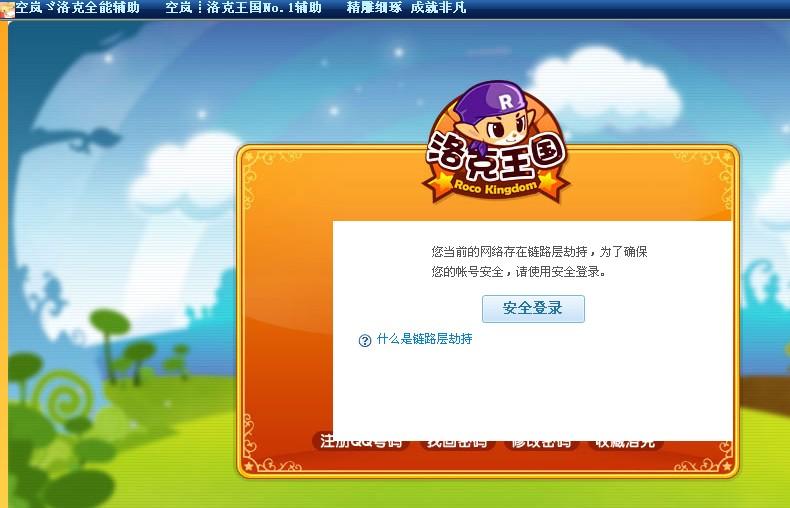 刷新本機DNS服務器的方法:新建設的網站域名需要解析,但是DNS解析服務確並非對每個DNS服務器時時生效,下麵介紹能夠快速訪問新服務器的方法:一種是刷新本機DNS信息,另一種是更改...
刷新本機DNS服務器的方法:新建設的網站域名需要解析,但是DNS解析服務確並非對每個DNS服務器時時生效,下麵介紹能夠快速訪問新服務器的方法:一種是刷新本機DNS信息,另一種是更改...